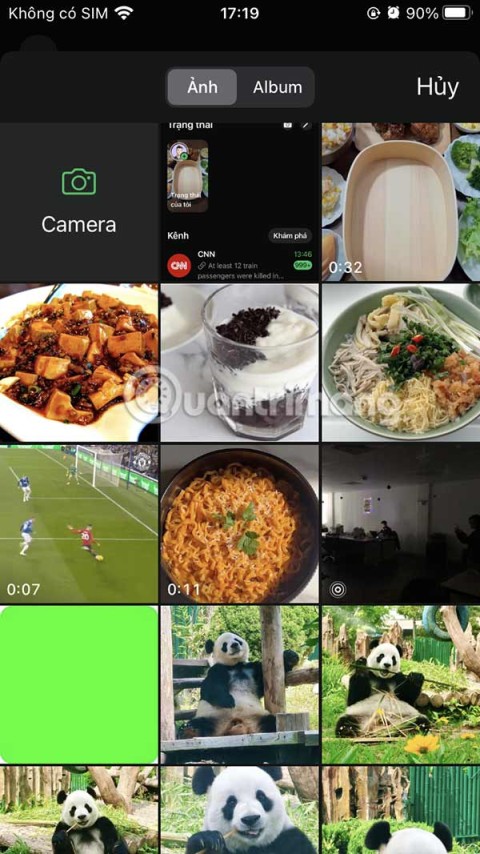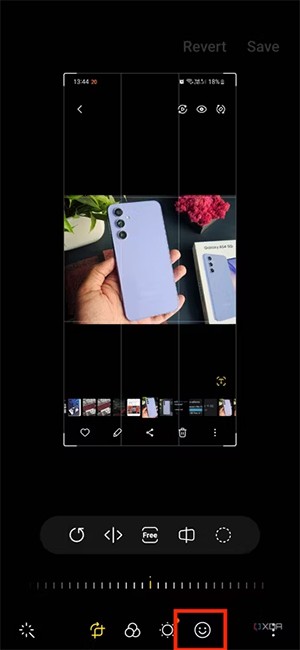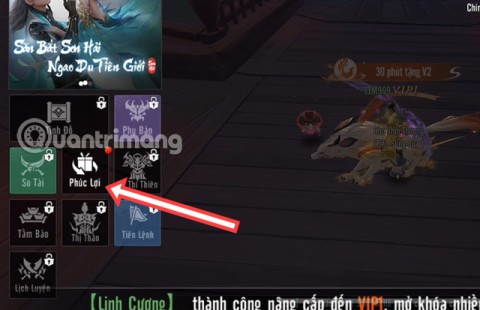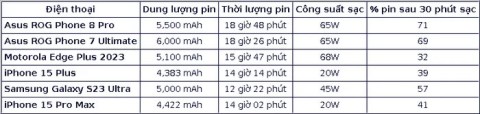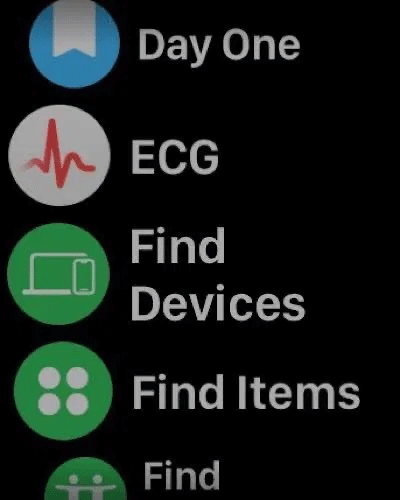Majoritatea utilizatorilor de Windows sunt îngrijorați de datele lor private. Intenționăm fie să ascundem, fie să blocăm folderul sau fișierul utilizând software de criptare sau folosind instrumente de criptare încorporate Windows pentru a ne proteja datele confidențiale. Dar când aveți multe fișiere sau foldere care trebuie criptate sau ascunse, atunci nu este o idee bună să criptați fiecare și fiecare fișier sau folder, în schimb ceea ce puteți face este să vă puteți muta toate datele confidențiale pe o anumită unitate (partiție ), apoi ascundeți acea unitate pentru a vă proteja datele private.

Odată ce ascundeți o anumită unitate, aceasta nu va fi vizibilă pentru nimeni și, prin urmare, nimeni nu va putea accesa unitatea, cu excepția dvs. Dar înainte de a ascunde unitatea pentru a vă asigura că nu conține alte fișiere sau foldere, cu excepția datelor dvs. private, doriți să fiți ascunse. Unitatea de disc ar fi ascunsă de File Explorer, dar veți putea în continuare să accesați unitatea folosind promptul de comandă sau bara de adrese din File Explorer.
Dar utilizarea acestei metode pentru a ascunde unitatea nu împiedică utilizatorii să acceseze managementul discului pentru a vedea sau modifica caracteristicile unității. Alți utilizatori pot accesa în continuare unitatea dvs. ascunsă utilizând programe terțe create special în acest scop. Oricum, fără să pierdem timp, să vedem Cum să ascundeți o unitate în Windows 10 cu ajutorul tutorialului de mai jos.
Cuprins
Cum să ascundeți o unitate în Windows 10
Asigurați-vă că ați creat un punct de restaurare în cazul în care ceva nu merge bine.
Metoda 1: Cum să ascundeți o unitate în Windows 10 utilizând Gestionarea discurilor
1. Apăsați tasta Windows + R, apoi tastați diskmgmt.msc și apăsați Enter pentru a deschide Disk Management.

2. Faceți clic dreapta pe unitatea pe care doriți să o ascundeți, apoi selectați „ Schimbați literele și căile unității ”.

3. Acum selectați litera unității, apoi faceți clic pe butonul Eliminare.

4. Dacă vi se solicită confirmarea, selectați Da pentru a continua.

5. Acum, faceți din nou clic dreapta pe unitatea de mai sus, apoi selectați „ Schimbați literele și căile unității ”.

6. Selectați unitatea, apoi faceți clic pe butonul Adăugare.

7. Apoi, selectați opțiunea „ Montare în următorul folder NTFS gol ”, apoi faceți clic pe butonul Răsfoire .

8. Navigați la locația în care doriți să ascundeți unitatea, de exemplu, C:\Program File\Drive, apoi faceți clic pe OK.

Notă: Asigurați-vă că folderul este prezent în locația specificată mai sus sau puteți face clic pe butonul New Folder pentru a crea folderul din caseta de dialog în sine.
9. Apăsați tasta Windows + E pentru a deschide File Explorer, apoi navigați la locația de mai sus unde ați montat unitatea.

10. Acum faceți clic dreapta pe punctul de montare (care va fi folderul Drive în acest exemplu), apoi selectați Proprietăți.

11. Asigurați-vă că selectați fila General, apoi sub bifa Atribute „ Hidden ”.

12. Faceți clic pe Aplicare, apoi bifați „ Aplicați modificările numai la acest folder ” și faceți clic pe OK.

13. Odată ce ați urmat corect pașii de mai sus, atunci unitatea nu va mai fi afișată.

Notă: asigurați-vă că opțiunea „ Nu afișați fișierele, folderele sau unitățile ascunse ” este bifată sub Opțiuni folder.
Afișați unitatea utilizând Gestionarea discurilor
1. Apăsați tasta Windows + R, apoi tastați diskmgmt.msc și apăsați Enter pentru a deschide Disk Management.

2. Faceți clic dreapta pe unitatea pe care ați ascuns-o, apoi selectați „ Schimbați literele și căile de unitate ”.

3. Acum selectați litera unității, apoi faceți clic pe butonul Eliminare.

4. Dacă vi se solicită confirmarea, selectați Da pentru a continua.

5. Acum, faceți din nou clic dreapta pe unitatea de mai sus, apoi selectați „ Schimbați literele și căile unității ”.

6. Selectați unitatea, apoi faceți clic pe butonul Adăugare.

7. Apoi, selectați opțiunea „ Alocați următoarea literă de unitate ”, selectați o nouă literă de unitate și faceți clic pe OK.

8. Faceți clic pe Aplicare, urmat de OK.
Metoda 2: Cum să ascundeți o unitate în Windows 10 prin eliminarea litera unității
Dacă utilizați această metodă, nu veți putea accesa unitatea până când nu anulați pașii enumerați mai jos.
1. Apăsați tasta Windows + R, apoi tastați diskmgmt.msc și apăsați Enter pentru a deschide Disk Management.

2. Faceți clic dreapta pe unitatea pe care doriți să o ascundeți, apoi selectați „ Schimbați literele și căile unității ”.

3. Acum selectați litera unității, apoi faceți clic pe butonul Eliminare.

4. Dacă vi se solicită confirmarea, selectați Da pentru a continua.

Acest lucru va ascunde cu succes unitatea de toți utilizatorii, inclusiv dvs., pentru a ascunde unitatea, trebuie să urmați acești pași:
1. Deschideți din nou Disk Management, apoi faceți clic dreapta pe unitatea pe care ați ascuns-o și selectați „ Schimbați literele și căile unității ”.

2. Selectați unitatea, apoi faceți clic pe butonul Adăugare.

3. Apoi, selectați opțiunea „ Alocați următoarea literă de unitate ”, selectați o nouă literă de unitate și faceți clic pe OK.

4. Faceți clic pe Aplicare, urmat de OK.
Metoda 3: Cum să ascundeți o unitate în Windows 10 folosind Editorul de registru
1. Apăsați tasta Windows + R, apoi tastați regedit și apăsați Enter pentru a deschide Editorul de registru.

2. Navigați la următoarea cheie de registry:
HKEY_LOCAL_MACHINE\Software\Microsoft\Windows\CurrentVersion\Policies\Explorer
3. Faceți clic dreapta pe Explorer, apoi selectați Nou și faceți clic pe Valoare DWORD (32 de biți).

4. Numiți acest DWORD nou creat ca NoDrives și apăsați Enter.

5. Acum faceți dublu clic pe NoDrives DWORD pentru a-i schimba valoarea în funcție de:
Asigurați-vă că selectați Decimală, apoi subevaluați datele folosind orice valoare din tabelul de mai jos.
| Scrisoarea conducerii |
Date cu valoare zecimală |
| Afișați toate unitățile |
0 |
| A |
1 |
| B |
2 |
| C |
4 |
| D |
8 |
| E |
16 |
| F |
32 |
| G |
64 |
| H |
128 |
| eu |
256 |
| J |
512 |
| K |
1024 |
| L |
2048 |
| M |
4096 |
| N |
8192 |
| O |
16384 |
| P |
32768 |
| Q |
65536 |
| R |
131072 |
| S |
262144 |
| T |
524288 |
| U |
1048576 |
| V |
2097152 |
| W |
4194304 |
| X |
8388608 |
| Y |
16777216 |
| Z |
33554432 |
| Ascunde toate unitățile |
67108863 |
6. Puteți ascunde fie o singură unitate, fie o combinație de unități , pentru a ascunde o singură unitate (ex-drive F) introduceți 32 în câmpul de date valoare din NoDrives (asigurați-vă că Decima l este selectată sub Base) faceți clic pe OK. Pentru a ascunde o combinație de unități (ex-drive D & F), trebuie să adăugați numerele zecimale pentru unitate (8+32), ceea ce înseamnă că trebuie să introduceți 24 sub câmpul de date de valoare.

7. Faceți clic pe OK, apoi închideți Editorul de registry.
8. Reporniți computerul pentru a salva modificările.
După repornire, nu veți mai putea vedea unitatea pe care ați ascuns-o, dar veți putea în continuare să o accesați utilizând calea specificată în File Explorer. Pentru a ascunde unitatea, faceți clic dreapta pe NoDrives DWORD și selectați Delete.

Metoda 4: Cum să ascundeți o unitate în Windows 10 folosind Editorul de politici de grup
Notă: această metodă nu va funcționa pentru utilizatorii ediției Windows 10 Home, deoarece va funcționa numai pentru utilizatorii ediției Windows 10 Pro, Education și Enterprise.
1. Apăsați tasta Windows + R, apoi tastați gpedit.msc și apăsați Enter.

2. Navigați la următoarea cale:
Configurare utilizator > Șabloane administrative > Componente Windows > Explorer fișiere
3. Asigurați-vă că selectați File Explorer decât în fereastra din dreapta, faceți dublu clic pe politica „ Ascunde aceste unități specificate în My Computer ”.

4. Selectați Activat, apoi sub Opțiuni, selectați combinațiile de unități dorite sau selectați opțiunea Restrict all-driving din meniul drop-down.

5. Faceți clic pe Aplicare, urmat de OK.
6. Reporniți computerul pentru a salva modificările.
Folosind metoda de mai sus, veți elimina doar pictograma unității din File Explorer, veți putea în continuare să accesați unitatea folosind bara de adrese a File Explorer. De asemenea, nu există nicio modalitate de a adăuga mai multe combinații de unități la lista de mai sus. Pentru a afișa unitatea, selectați Neconfigurat pentru politica „Ascunde aceste unități specificate în computerul meu”.
Metoda 5: Cum să ascundeți o unitate în Windows 10 folosind linia de comandă
1. Deschideți linia de comandă. Utilizatorul poate efectua acest pas căutând „cmd” și apoi apăsând Enter.

2. Introduceți următoarea comandă una câte una și apăsați Enter după fiecare:
diskpart
list volume (Notați numărul volumului pentru care doriți să ascundeți unitatea)
selectați volumul # (Înlocuiți # cu numărul pe care l-ați notat mai sus)
eliminați litera drive_letter (Înlocuiți drive_letter cu litera reală a unității pe care doriți să o utilizați de exemplu: eliminați litera H)

3. După ce apăsați Enter, veți vedea mesajul „ Diskpart a eliminat cu succes litera de unitate sau punctul de montare ”. Acest lucru va ascunde cu succes unitatea dvs. și, în cazul în care doriți să ascundeți unitatea, utilizați următoarele comenzi:
diskpart
list volume (Notați numărul volumului pentru care doriți să afișați unitatea)
selectați volumul # (Înlocuiți # cu numărul pe care l-ați notat mai sus)
atribuiți litera drive_letter (Înlocuiți drive_letter cu litera reală a unității pe care doriți să o utilizați, de exemplu, atribuiți litera H)

Recomandat:
Atât ați învățat cu succes Cum să ascundeți o unitate în Windows 10, dar dacă mai aveți întrebări despre acest tutorial, nu ezitați să le întrebați în secțiunea de comentarii.